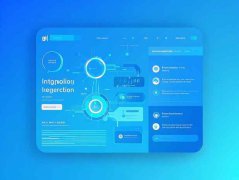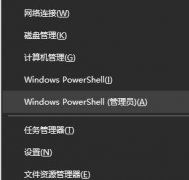光驱是电脑的重要组成部分,尽管随着数字化时代的到来,光盘使用频率大幅下降,依然有许多用户在处理光驱相关问题时感到困惑。光驱无法读取光盘的问题时有发生,它的发生可能与多种因素有关。了解这些因素并掌握相应的解决措施,对于保障电脑的正常使用至关重要。

在进行检测之前,首先要排查光盘本身是否存在问题。检查光盘表面是否有明显的划痕、污垢,或者是否有其他物理损伤,任何这些因素都有可能导致光驱无法读取光盘。如果光盘看起来没有问题,接下来就要考虑光驱硬件本身的情况,包括连接线、电源及其驱动程序等。
确保光驱的连接正常是解决问题的关键。打开机箱,检查光驱与主板之间的连接线是否牢固,确保数据线和电源线没有松动或损坏。如果连接正常但问题依旧,考虑驱动程序的更新。有时由于操作系统的更新,原有的驱动程序与系统不兼容,可能导致光驱失效。在设备管理器中找到光驱,右键更新驱动程序,系统将自动查找并安装适用于您的光驱的新驱动。
如果光驱依然无法读取光盘,可考虑对光驱进行清洁。长时间使用后,光驱内部可能积累灰尘,要定期进行清洁。可以使用专门的清洁光盘,按照说明书进行操作。使用压缩空气喷雾清理光驱缝隙内的灰尘也是一个不错的选择。
在一些情况下,光驱出现问题的原因可能与软件设置有关。确保操作系统的设置允许光驱正常工作,检查系统的媒体管理软件是否出错。尝试使用其他媒体播放软件,看看是否能够识别光盘,这可以帮助确定是软件的问题还是硬件的故障。
对于有DIY装机需求的朋友,建议利用光驱进行故障排查时,掌握光驱的替换与安装技巧。在市场上,光驱的品种繁多,选择之前最好先了解大家使用的评价与推荐,平衡自己的需求与预算,选择一款性价比高且质量可靠的光驱。
通过上述步骤,可以有效解决光驱无法读取光盘的困扰。若问题依旧存在,建议考虑咨询专业的维修服务,避免进一步损坏设备。
常见问题解答 (FAQs)
1. 光驱无法读取光盘的常见原因是什么?
- 可能包括光盘自身的问题、光驱硬件故障、驱动程序不兼容以及软件设置不当。
2. 如何判断光盘是否损坏?
- 检查光盘表面是否有划痕、污垢或裂纹,如果有明显的物理损伤,光盘可能无法正常读取。
3. 光驱驱动程序更新在哪里进行?
- 可以在设备管理器中找到光驱,右键选择更新驱动程序,系统会自动查找最新的驱动。
4. 清洁光驱有什么建议?
- 使用专用的光驱清洁光盘,或者使用压缩空气喷雾清洁光驱的内部和接口处。
5. 如果光驱不工作,是否值得考虑更换?
- 如果经过多次尝试后光驱仍然无法正常工作,而您的使用需求仍然需要光驱,可以考虑更换为新产品。